Este artículo le describirá cómo habilitar el certificado SSL de Let's Encrypt para su sitio web/dominio desde el panel de control de Plesk. Si está buscando el certificado SSL de pago Obtenga SSL> Detalles de precios.
¿Qué es Let's Encrypt?
Let's Encrypt es una autoridad de certificación global y gratuita (CA), que le permite habilitar conexiones HTTPS seguras entre su servidor web y el navegador web de sus visitantes para evitar que se espíe información confidencial, se alteren los datos y se falsifiquen los mensajes. Es válido por 90 días . Puede renovarlo automáticamente configurando un cron (diario, semanal o mensual) de tarea programada opción.
A continuación se muestran los pasos para habilitar Let's encrypt Free SSL Certificate en su dominio. Tenga en cuenta que estamos instalando SSL en un subdominio test.accu17.com para demostrar el proceso.
- Inicie sesión en Panel de control Plesk .
- Haga clic en Sitio web y dominios opción.
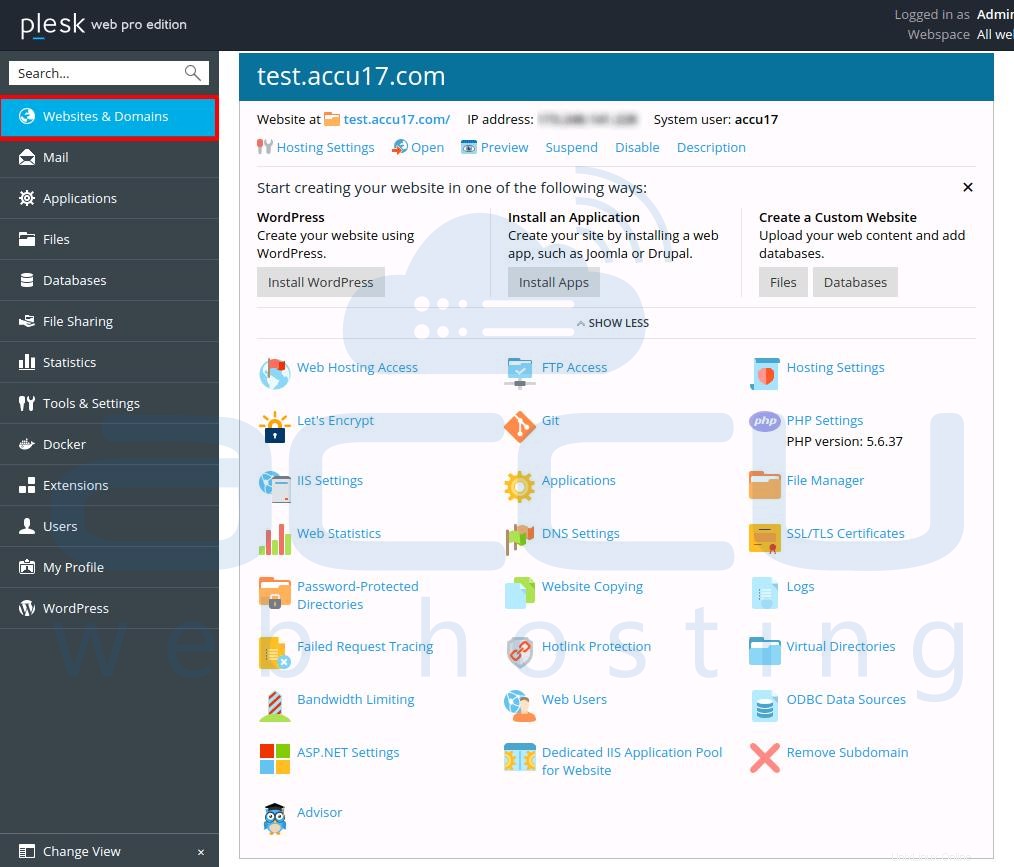
- Ubicar el dominio en el que desea habilitar y haga clic en Let's Encrypt opción.
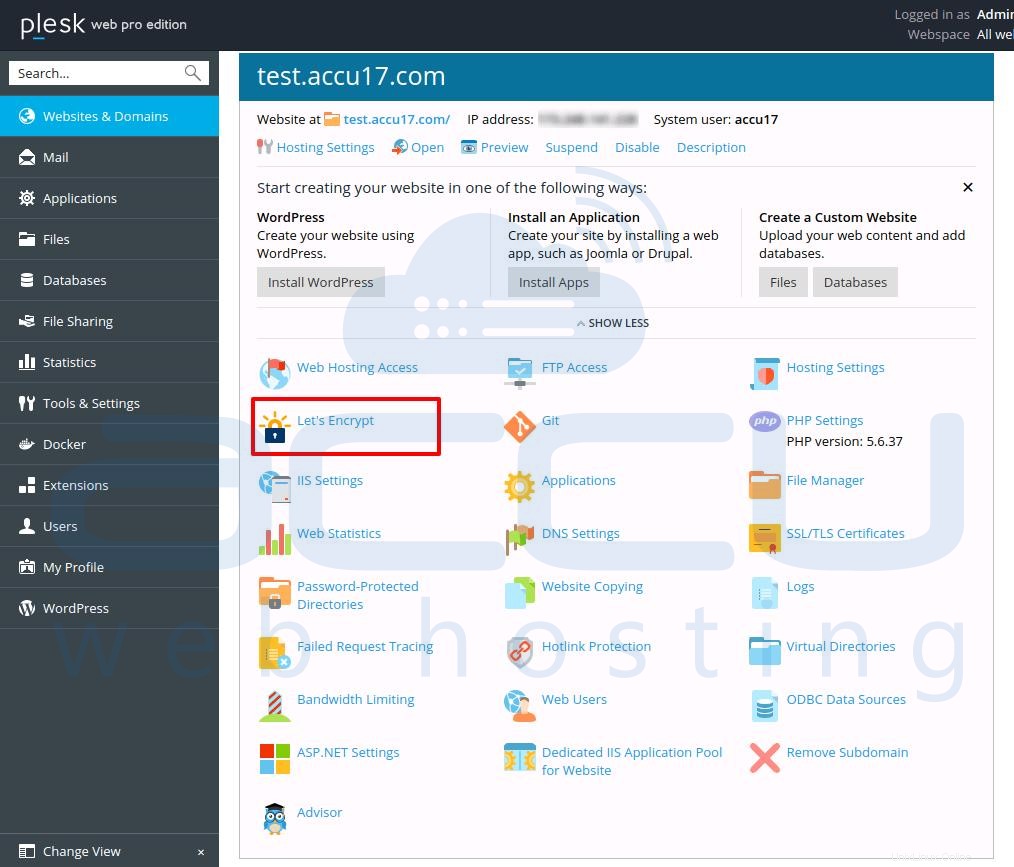
- Entrar una dirección de correo electrónico válida en el campo y marque la casilla "Incluir un subdominio "www" para el dominio y cada alias seleccionado" , si desea que el certificado SSL cubra el dominio con y sin el prefijo "www", y luego haga clic en instalar botón.
Nota: Si no marca la casilla incluir un www..., entonces su certificado será válido solo para sudominio.com. Si marca la casilla, se cubrirán tanto el dominio sudominio.com como www.sudominio.com.
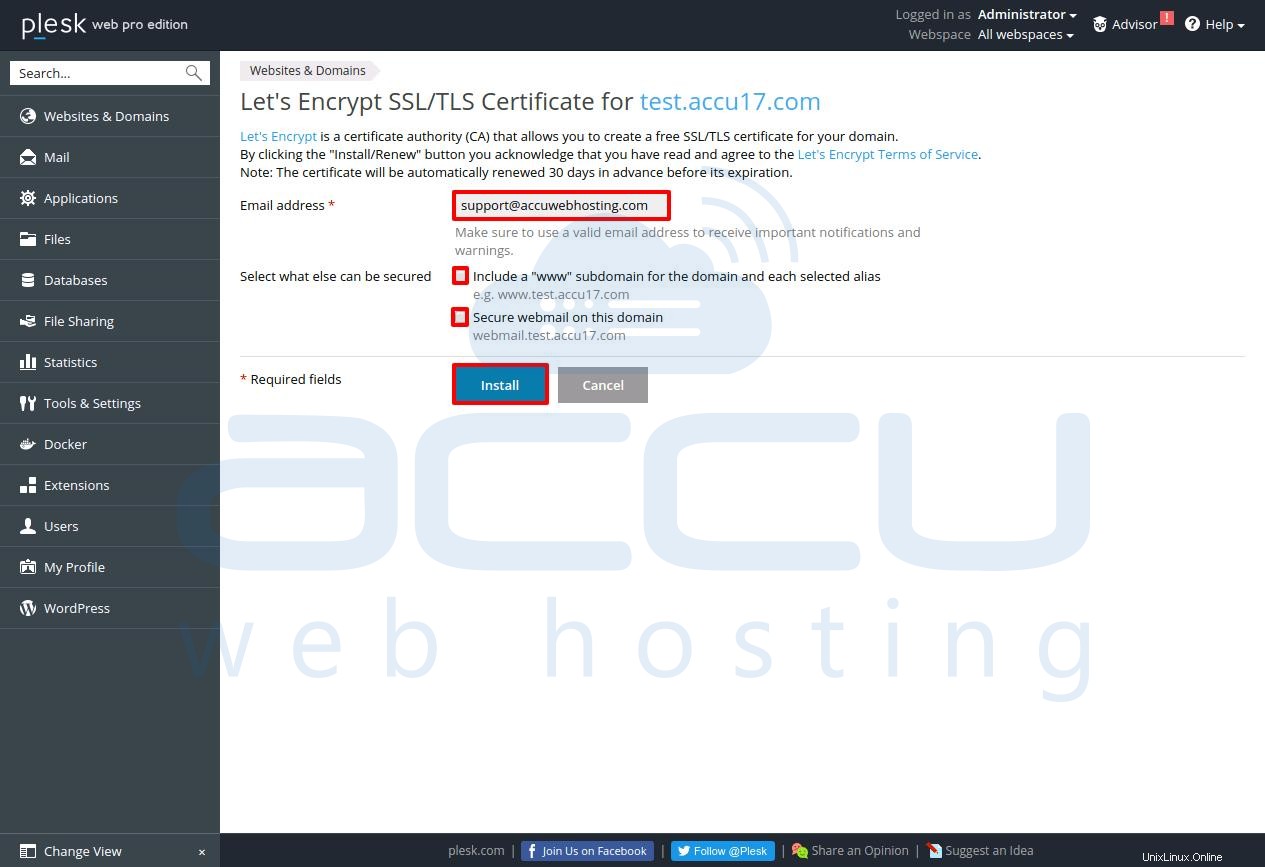
- Una vez que se complete la instalación, volverá a la página de alojamiento donde un mensaje de éxito le informará que el proceso se completó.
Si el proceso no fue exitoso, verifique que el nombre de dominio que ha introducido es válido. El nombre de dominio que ingresó en el formulario de solicitud de Let's encrypt debe:
estar escrito correctamente.
estar registrado y activo.
Se resolverá con su servicio de hosting.
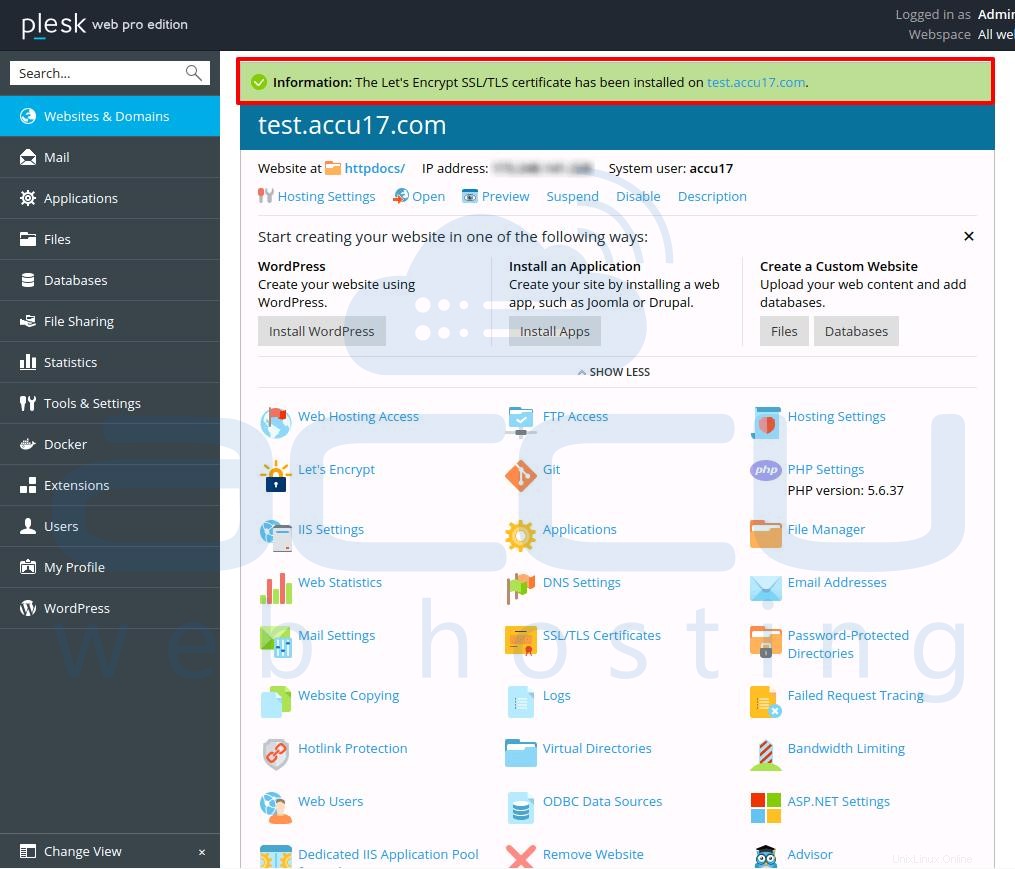
- Haga clic en Configuración de alojamiento.
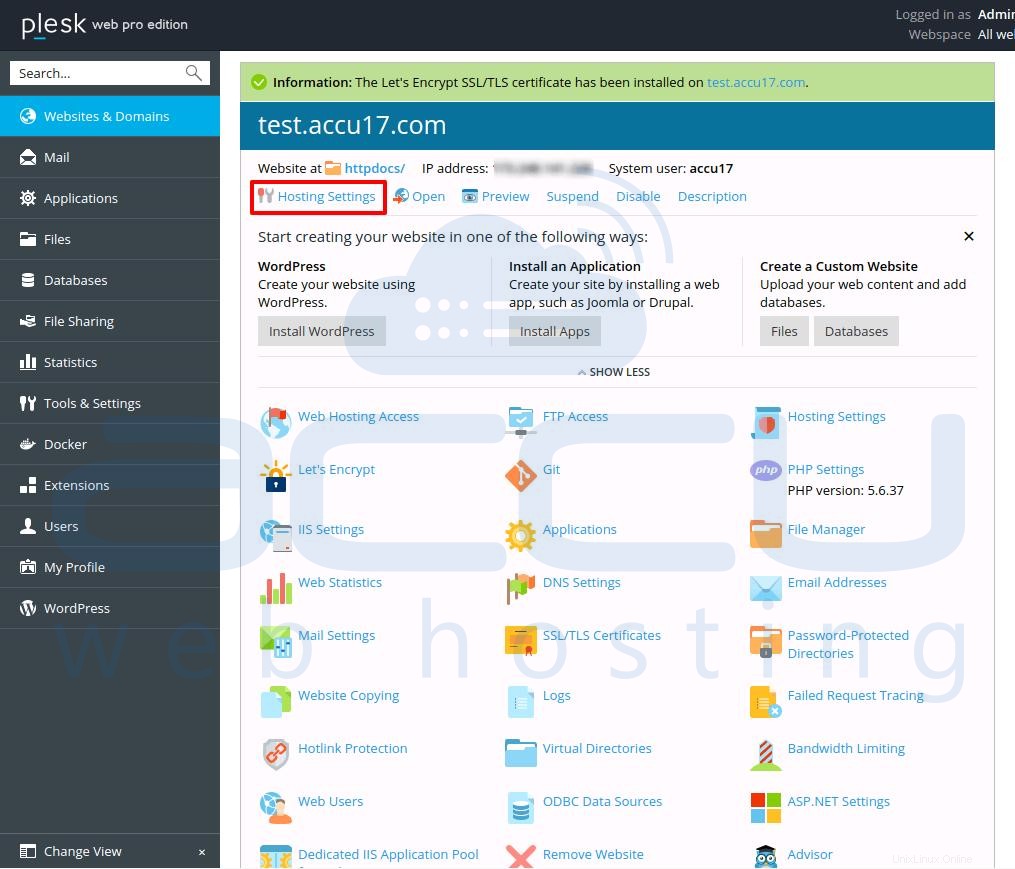
- En la sección de seguridad, se deben seleccionar las siguientes opciones y luego hacer clic en Aceptar botón para guardarlo.
Compatibilidad con SSL/TLS
Redireccionamiento permanente de HTTP a HTTPS
Cifremos el certificado
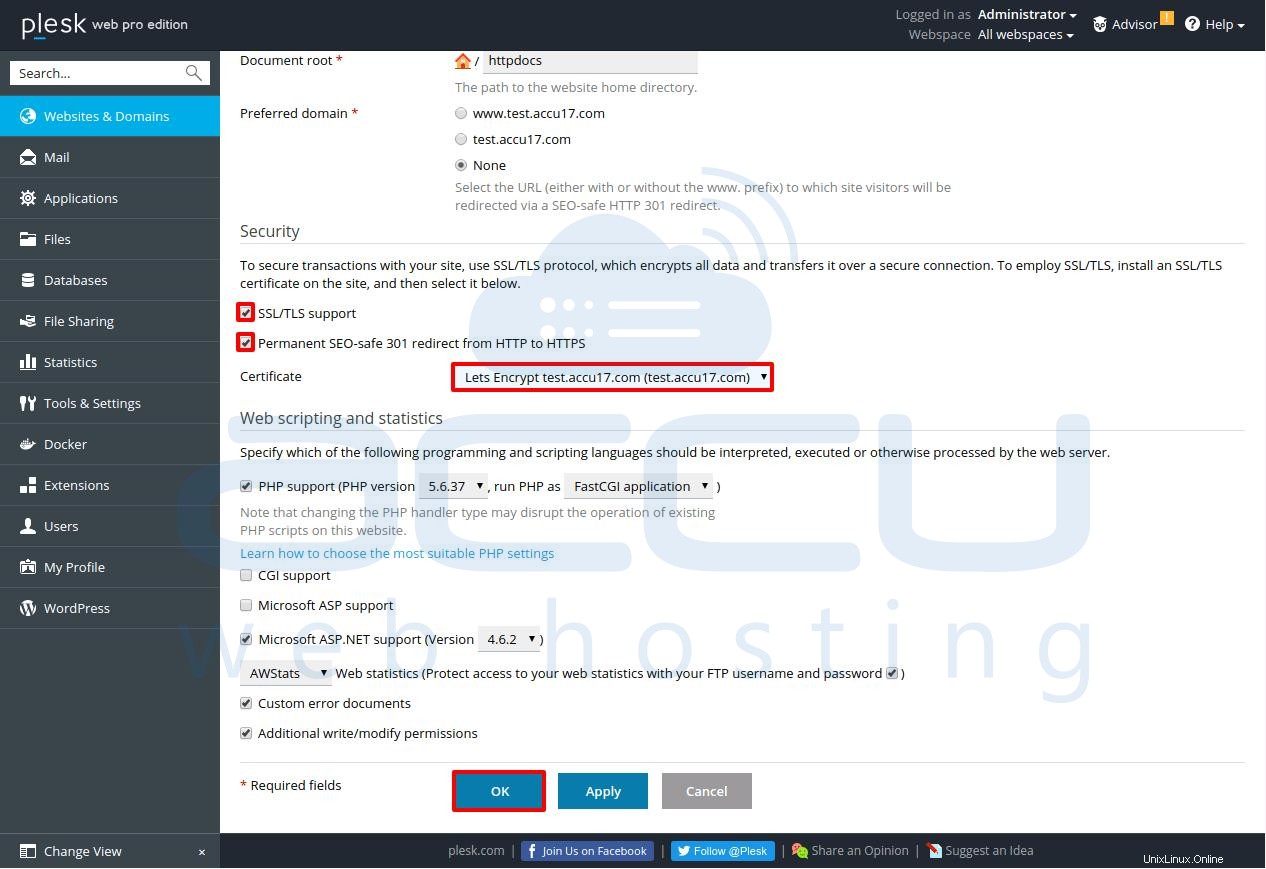
- Ahora puede navegar por su sitio web con https:// sin mensaje de advertencia de SSL.